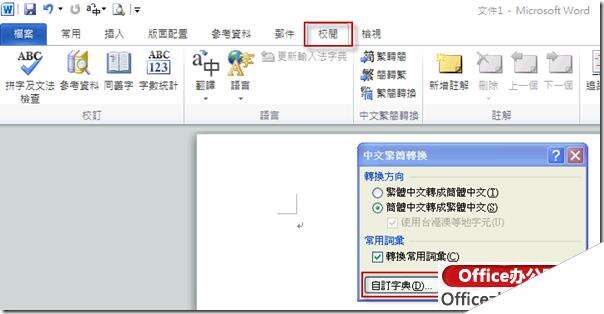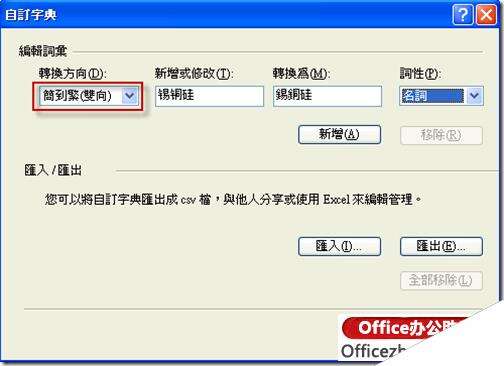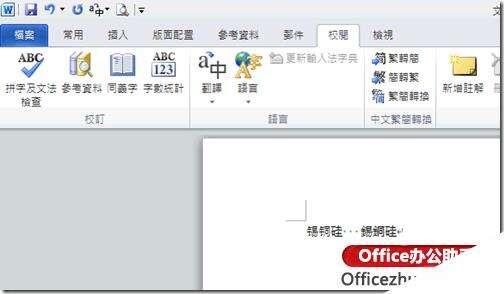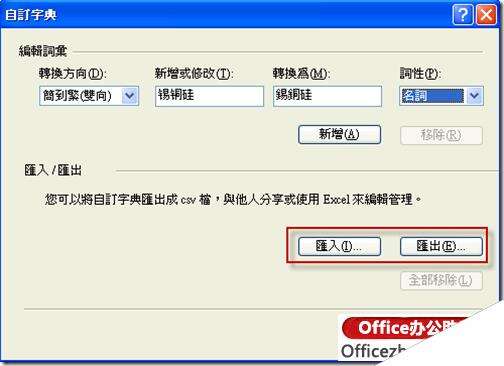如何使用Office 2010提供的自订字典的功能自订繁简转换字词
办公教程导读
收集整理了【如何使用Office 2010提供的自订字典的功能自订繁简转换字词】办公软件教程,小编现在分享给大家,供广大互联网技能从业者学习和参考。文章包含570字,纯文字阅读大概需要1分钟。
办公教程内容图文
2. 此时出现 [自订字典] 对话方块,我们可以进行新增词汇动作,请参考以下说明
(1) 选择 [转换方向],其中
单向的繁简转换,该词汇只在 [繁转简] 或是 [简转繁] 之中的一个转换动作中生效
双向的繁简转换,该词汇在 [繁转简(双向)] 及 [简转繁(双向)] 的转换动作都可使用
(2) 将新词汇输入于 [新增或修改] 栏位,如 [锡铜硅]
(3) 将要转换成的词汇输入于 [转换为] 栏位,如 [锡铜硅]
(4) 于 [词性] 选择合适的词性,将您的新词汇归入适当的类别,如 [名词]
(5) 完成后按 [新增] 按钮
(6) 新增成功,出现 [以新增这笔词汇到字典] 成功讯息
3. 再次进行简转繁,此时会依照自订字典进行转换
4. 您可以将现有词汇档案做匯入或匯出词汇档(档案格式为 Unicode 编码的 csv 档案)。
办公教程总结
以上是为您收集整理的【如何使用Office 2010提供的自订字典的功能自订繁简转换字词】办公软件教程的全部内容,希望文章能够帮你了解办公软件教程如何使用Office 2010提供的自订字典的功能自订繁简转换字词。
如果觉得办公软件教程内容还不错,欢迎将网站推荐给好友。